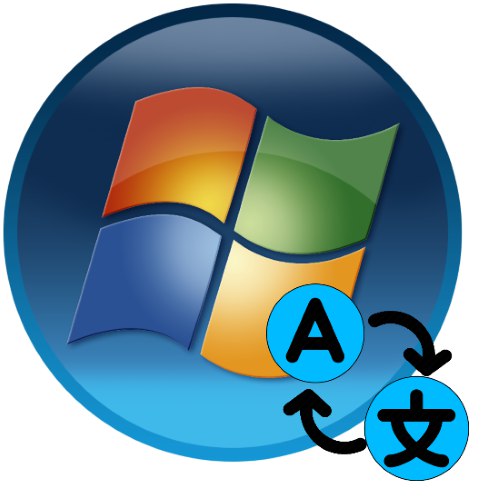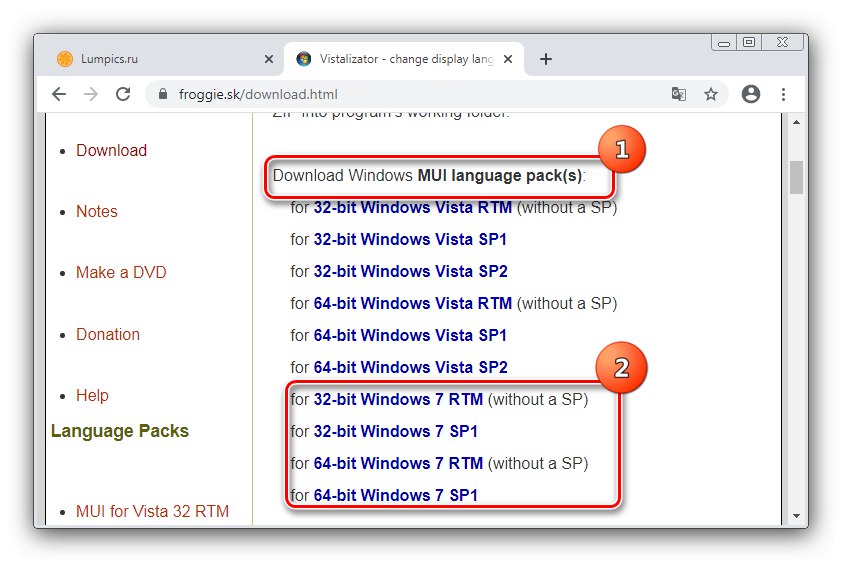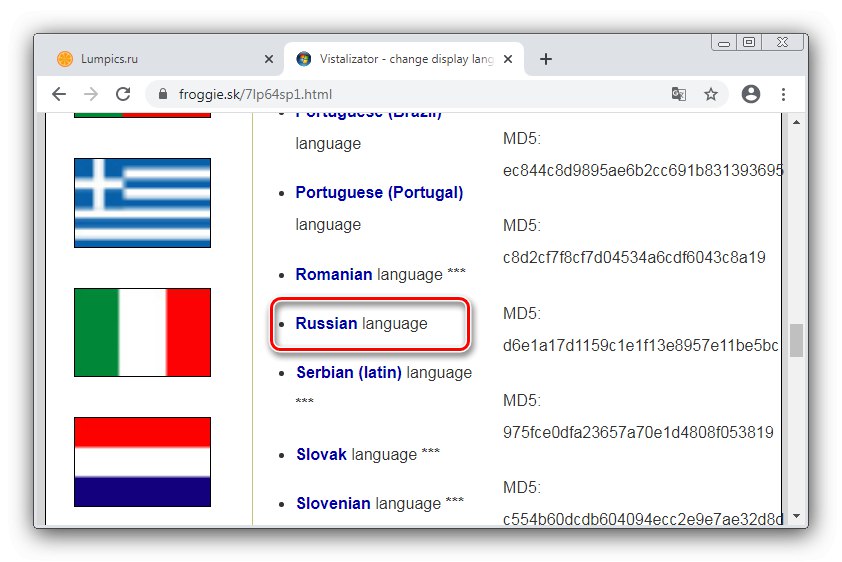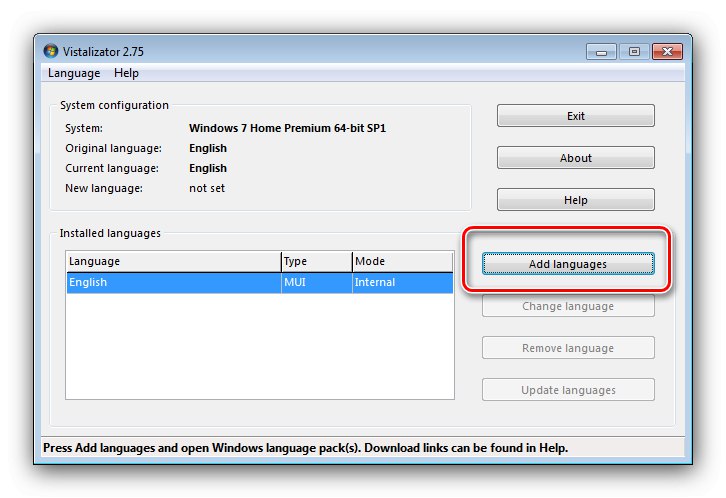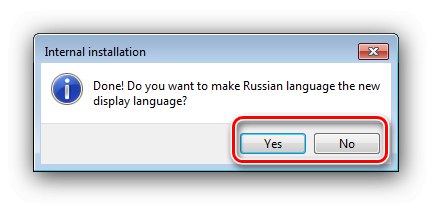Спосіб 1: Установка мовного пакету
Для редакцій «сімки» Корпоративна (Enterprise) і Максимальна (Ultimate) передбачена можливість установки додаткових мовних пакетів, які можна отримати на офіційному ресурсі Microsoft. Всі нюанси зміни мови системи за допомогою цього методу розглянув один з наших авторів, тому, щоб не повторюватися, просто наведемо посилання на відповідний матеріал.
Докладніше: Установка мовного пакету в Windows 7
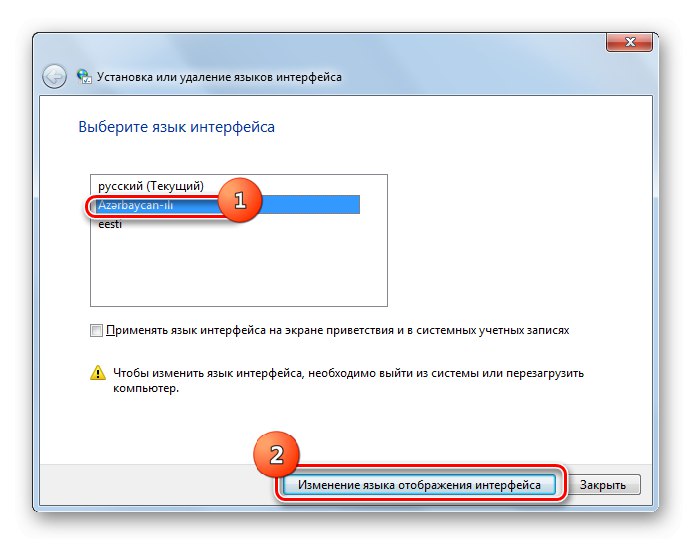
Спосіб 2: Vistalizator
Власникам версій Віндовс 7 Home і Професійна пощастило менше - ці редакції не підтримують офіційну інсталяцію оновлень з новими мовами. Втім, ентузіасти знайшли обхідний шлях і створили власне рішення нашої задачі під назвою Vistalizator.
- Скачайте спочатку виконуваний файл програми - клікніть по посиланню з її ім'ям.
- Також знадобиться завантажити MUI-пак з необхідним мовою - наприклад, російським. Для цього перейдіть до блоку «Download Windows MUI language pack (s)», Після чого скористайтеся посиланням, яка відповідає розрядності і редакції вашої ОС.
![Завантажити додаткові мовні пакети для зміни мови в Windows 7 за допомогою Vistalizator]()
Відкриється перелік мов, клацніть по цікавого для початку завантаження.
![Отримати пакет для зміни мови в Windows 7 за допомогою Vistalizator]()
Після закінчення завантаження перемістіть отриманий файл в папку з Vistalizator.
- Після всіх приготувань запустіть EXE-файл програми. При старті вона запропонує пошукати поновлення - таких більше не передбачається, тому сміливо натискайте «No».
- Коли програма прогрузити інтерфейс, натисніть на кнопку «Add languages ...».
![Почати роботу з утіліттой для зміни мови в Windows 7 за допомогою Vistalizator]()
У діалоговому вікні «Провідника» виберіть завантажений на кроці 2 пак.
- Зачекайте, поки Вісталізатор конвертує його в свій формат, після чого в ще одному окремому віконці стане доступна кнопка «Install language».
- Процес установки мовного пакета займає досить довгий час, тому запасіться терпінням.
- Після закінчення інсталяції натисніть «Yes» для відображення інтерфейсу на новому мовою.
![Прийняти зміну інтерфейсу для зміни мови в Windows 7 за допомогою Vistalizator]()
далі клікніть «ОК» і перезапустіть комп'ютер для застосування змін.
- Після перезавантаження нову мову буде встановлений за замовчуванням.
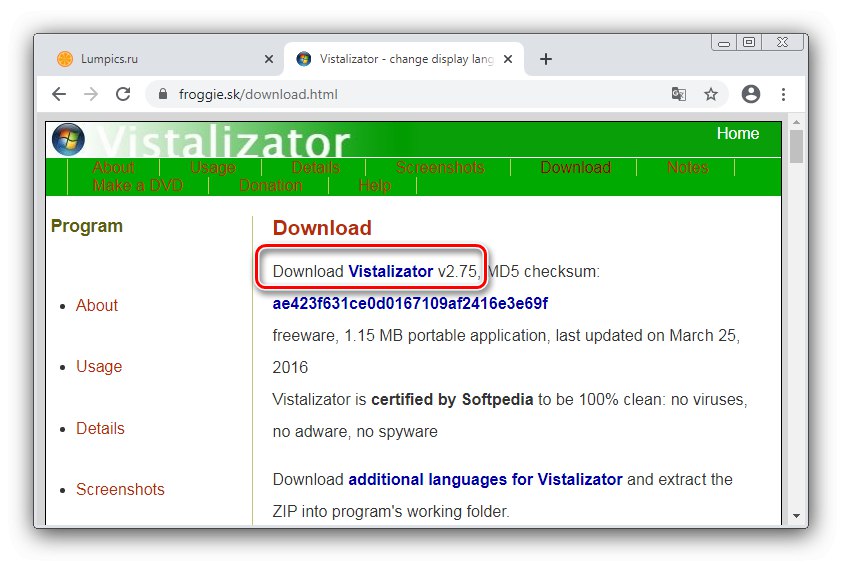
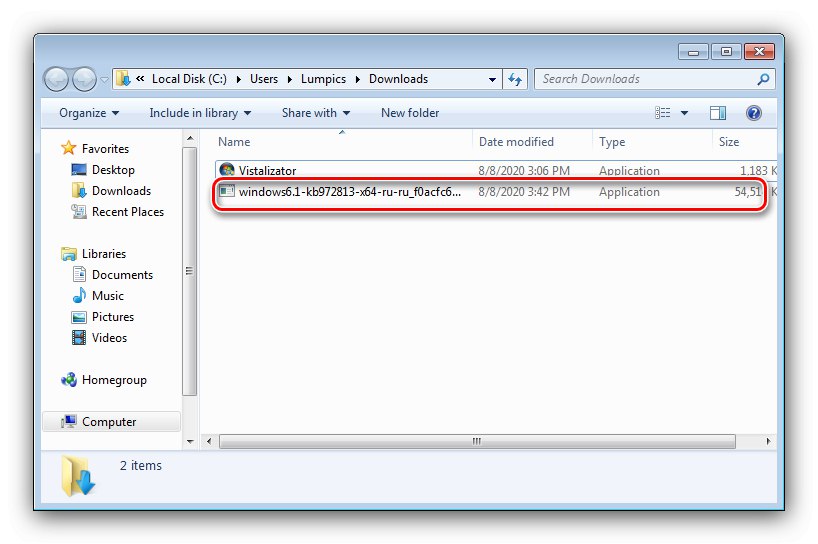
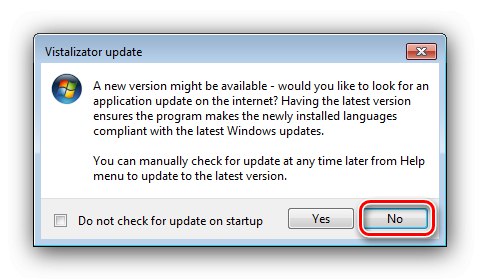
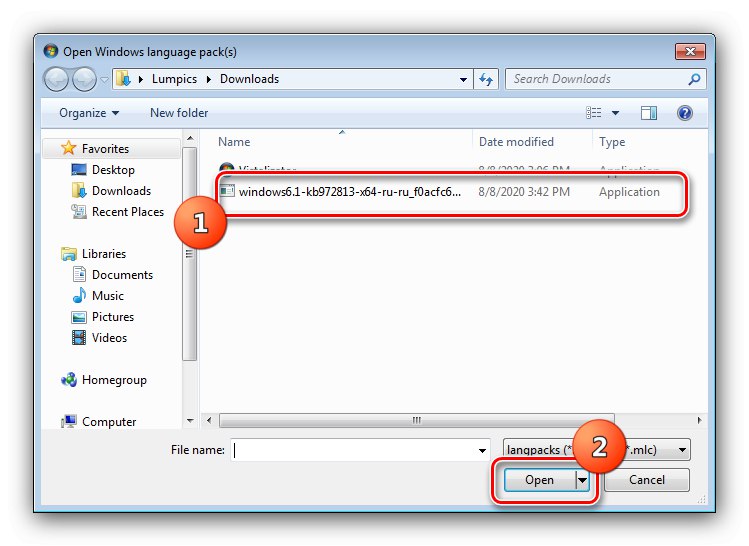
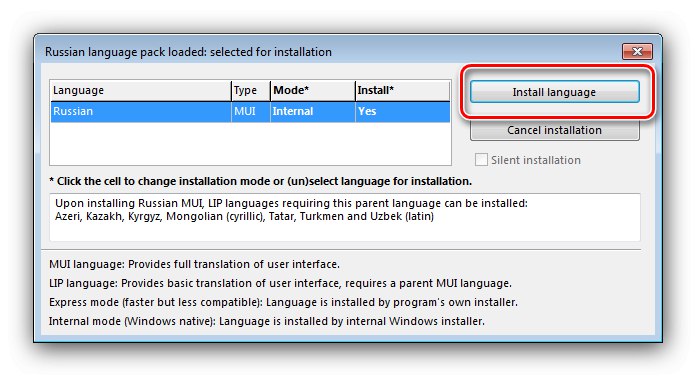
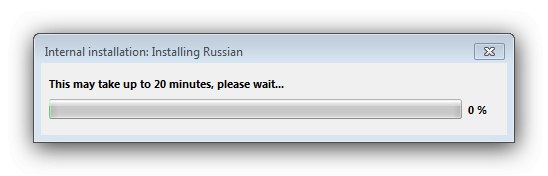
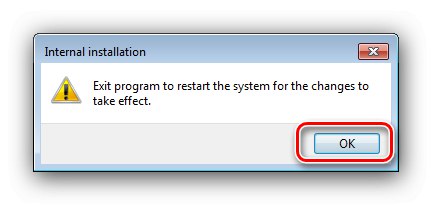
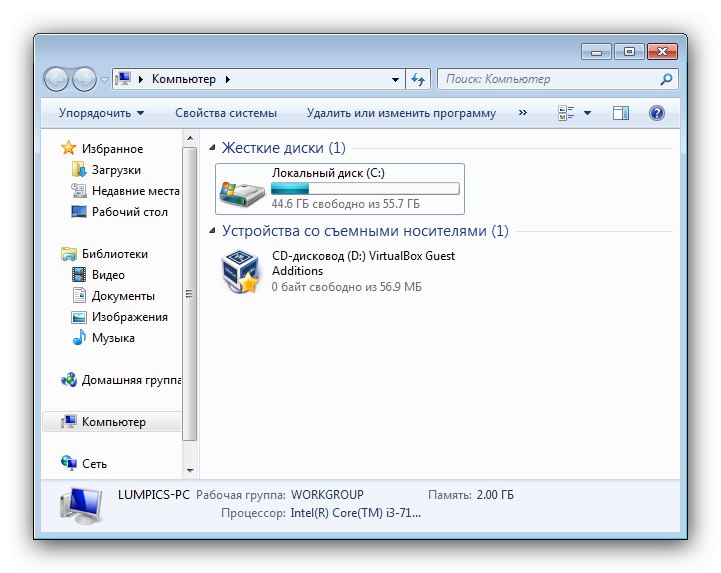
Даний метод зручний і практичний, від офіційного відрізняється тільки способом установки мовного пакета.